Hvordan konvertere EPS til JPG- og PNG-fil [Detaljerte veiledninger]
En vektorfil kalt en EPS-fil er nødvendig for profesjonell bildeutskrift av høy kvalitet. Det er også kjent som Encapsulated PostScript. Som et resultat er det mindre kjent enn formater som JPG, PNG og GIF, som er mye brukt. Hvis du vil at designet ditt skal bli sett av allmennheten på nettet, må du konvertere EPS til JPG. I tillegg støtter noen programmer ikke en EPS-fil, noe som gjør den plagsom for brukere. Så å konvertere den til andre formater som JPG og PNG er den beste løsningen for deg. Denne guideposten er perfekt for deg hvis du planlegger å konvertere EPS-format til andre formater som JPG og PNG. Les denne artikkelen og lær mer om konvertering EPS til JPG og PNG.
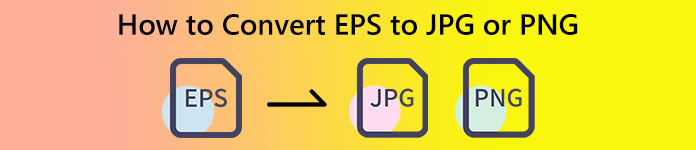
Del 1. Sammenlign EPS, JPG og PNG
| Filformat | EPS | JPG / JPEG | PNG |
| Filutvidelse | .eps | .jpg | .png |
| Fullt navn | Innkapslet PostScript | Fellesgruppe for Foto-eksperter | Bærbar nettverksgrafikk |
| Utviklet av | John Warnock og Chuck Geschke | Fellesgruppe for Foto-eksperter | PNG Development Group |
| Beskrivelse | Innkapslede PostScript-filer har filtypen .eps og er kjent som EPS filer. I tillegg inkluderer den punktgrafikkdata som opprettholder unik koding for farge og størrelse. Dette betyr at EPS-filer er perfekte for å skalere høyoppløselige bilder. | Brukere bruker mye JPG filer. De bruker det til bilder og webgrafikk. Det er også referert til som JPEG- eller JPG-filer. JPG-bildefilformatet var det mest effektive for bildekomprimering. | Fra og med 1995 ble PNG bildeformat står for Portable Network Graphics. En IT-profesjonell ved navn Oliver Fromme laget PING-formatet. Senere endret den seg imidlertid til PNG. |
| Kompresjon | Tapsfri | Tapende | Tapsfri |
| Tilknyttede programmer/nettlesere | Adobe Illustrator, Adobe Photoshop, EPS Viewer, GIMP, Google Drive | IrfanView, Paint, Adobe Photoshop, GIMP, Microsoft, FastStone Image Viewer, Google Chrome, Internet Explorer | FastStone Image Viewer, Adobe Photoshop, GIMP, Microsoft, Paint, Google Chrome, Internet Explorer |
Del 2. Enkleste måter å konvertere EPS til JPG og PNG på nettet
Hvordan konvertere EPS til JPG/PNG på FVC Free Image Converter
EPS-filformatet er ikke populært i noen verktøy, noe som gjør det utfordrende å konvertere. Heldigvis kan du konvertere EPS til JPG eller PNG ved å bruke FVC Free Image Converter. Dette nettbaserte verktøyet støtter ulike inndataformater, inkludert EPS, JPG, PNG, GIF, BMP og mer. På denne måten kan du laste opp hvilke bilder du vil. I tillegg er det enkelt å konvertere EPS til JPG/PNG. FVC Free Image Converter tilbyr enkle metoder for å konvertere bilder, som passer for nybegynnere. Videre har omformeren en batchkonverteringsfunksjon. Du kan konvertere opptil 40 bilder med ett enkelt klikk. Du kan få tilgang til bildekonvertereren i alle nettlesere som Google, Firefox, Explorer og mer. Til slutt, etter å ha konvertert bildene dine, vil du ikke få noen unødvendige elementer fra bildene dine, som vannmerker, logoer, tekst og mer.
Konverter EPS til JPG
Trinn 1. Åpne nettleseren din og besøk FVC Free Image Converter. Velg JPG format fra Konvertere til alternativ.
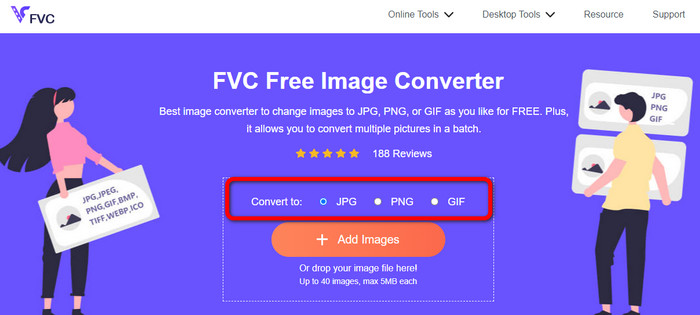
Steg 2. Klikk på Legg til bilder knappen for å laste opp EPS-bildefilen. Åpne bildet fra datamaskinmappen. Du kan legge til flere filer hvis du vil ha en batchkonverteringsprosess.

Trinn 3. Etter konverteringsprosessen, klikk på nedlasting knapp. På denne måten kan du lagre de konverterte bildene på datamaskinen.
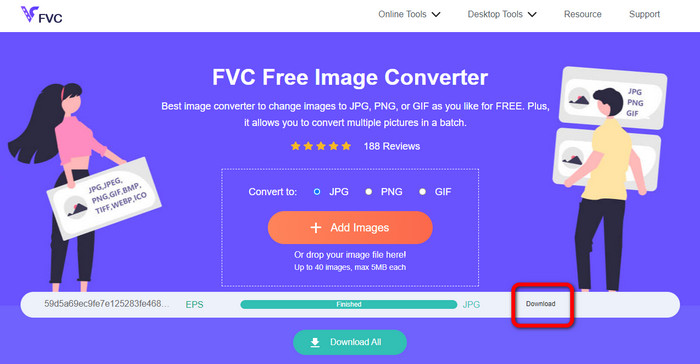
Konverter EPS til PNG
Trinn 1. Velg PNG filformat som utdataformat.
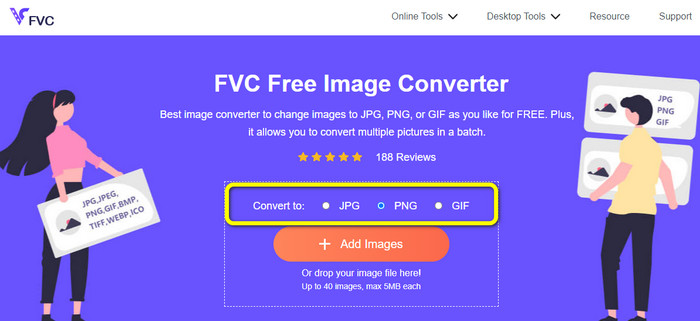
Steg 2. Klikk på Legg til bilder knappen for å laste opp EPS-bildefilen. Åpne EPS-filen fra datamaskinmappen. Den andre måten å laste opp et bilde på er å slippe bildefilen i boksen.

Trinn 3. Lagre det konverterte bildet ved å klikke på nedlasting knapp. Åpne det konverterte bildet fra datamaskinfilen.
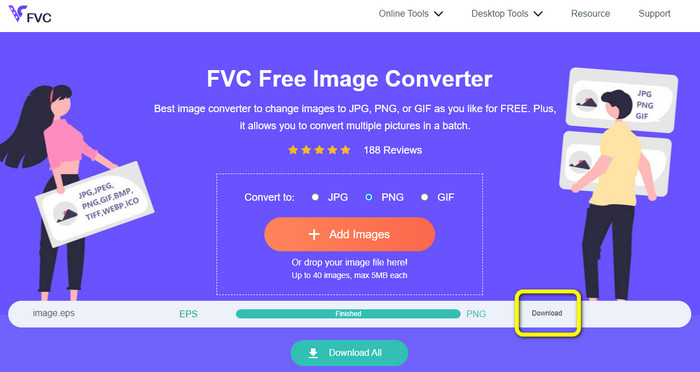
Hvordan konvertere EPS til JPG/PNG på Aspose
Aspose er et annet nyttig online verktøy for å konvertere EPS til JPG eller PNG. Dette verktøyet trenger ikke installasjon av noen skrivebordsprogrammer. Alt kan konverteres online fra alle operativsystemer. Windows, Linux, macOS og Android er alle inkludert. Aspose krever ikke registrering. Konverteringsprosedyren kan nå startes. Mange bilder kan også konverteres uten kostnad. Med denne tilnærmingen kreves det ingen abonnementsavgift. Foruten JPG og PNG, støtter den også TIFF, BMP, DIB, GIF, SVG, WEBP og andre bildefiltyper. Det faktum at dette verktøyet vil ødelegge øyeblikksbildet ditt etter 24 timer for å sikre personvernet gjør det også trygt. Men siden det er et nettbasert verktøy, bør du vurdere å ha tilgang til internett. I tillegg er det tider når programmet ikke fungerer som det skal. Konverteringsprosedyren er også for treg og støtter ikke en batchkonverteringsprosess.
Trinn 1. Besøk det offisielle nettstedet til Aspose. Klikk på Slipp eller last opp filen knapp. Åpne EPS-bildet du må konvertere fra datamaskinfilen. Du kan også bare slippe EPS-filen i den hvite boksen.
Steg 2. Gå til Lagre som og velg JPG eller PNG fil som utdataformat.
Trinn 3. Fortsett til konverteringsprosessen ved å klikke på Konvertere knapp. Etter det lagrer du det konverterte bildet.
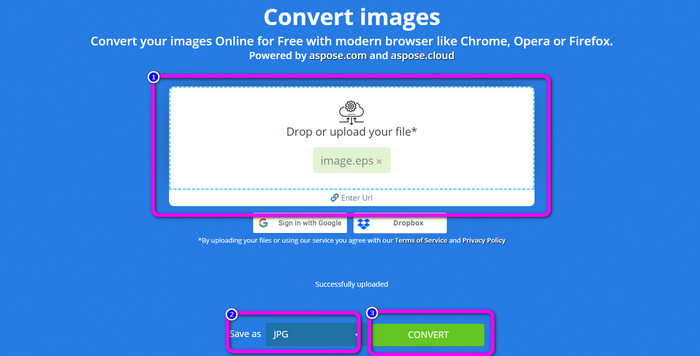
Del 3. Beste metoder for å konvertere EPS til JPG og PNG offline
Hvordan konvertere EPS til JPG/PNG på Video Converter Ultimate
Det er vanskelig å lete etter en offline måte å konvertere EPS til JPG/PNG. Ikke før du fant Video Converter Ultimate. Dette programmet lar deg konvertere EPS-bildefilen til JPG/PNG. I tillegg kan du konvertere flere bilder med ett enkelt klikk med batchkonverteringsfunksjonen. Konverteren har enkle oppsett, som gjør den enkel å forstå og betjene. Du kan også laste den ned på både Mac- og Windows-operativsystemer. På denne måten kan du enkelt få tilgang til omformeren. I tillegg, mens du konverterer bildene dine, kan du endre kvaliteten på bildet fra innstillinger for å forbedre bildet. Bruk de enkle instruksjonene nedenfor for å lære hvordan du konverterer EPS til JPG og PNG.
Trinn 1. Last ned Video Converter Ultimate på Windows- eller Mac-datamaskiner. For å få konverteren enkelt, klikk på nedlasting knappen nedenfor. Det er to knapper nedenfor, en for Windows og en for Mac-versjonen.
Gratis nedlastingFor Windows 7 eller nyereSikker nedlasting
Gratis nedlastingFor MacOS 10.7 eller nyereSikker nedlasting
Steg 2. Etter å ha startet programmet, gå til Verktøykasse panel. Etter det velger du Bildekonvertering verktøy.
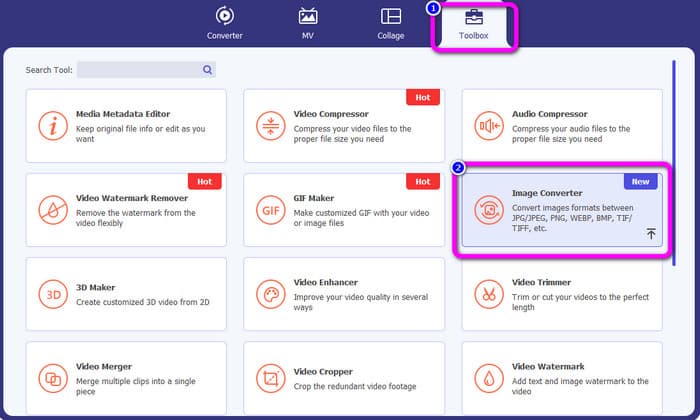
Trinn 3. Klikk på I tillegg til for å sette inn EPS-bildefilen. Du kan også slippe bildefilen i boksen. I tillegg kan du legge til flere bilder for batchkonverteringsprosessen.
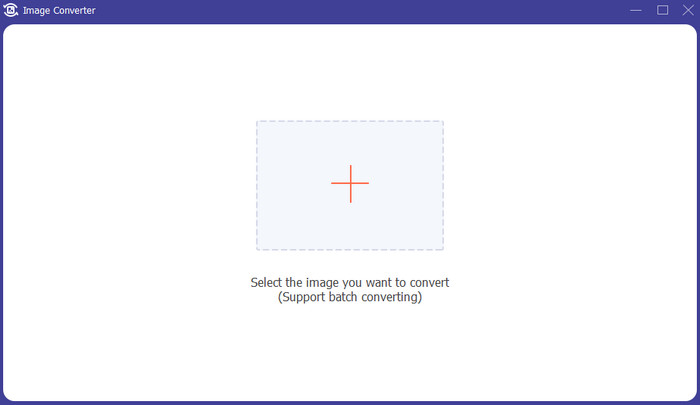
Trinn 4. Gå til formatalternativene og velg JPG/PNG-format.
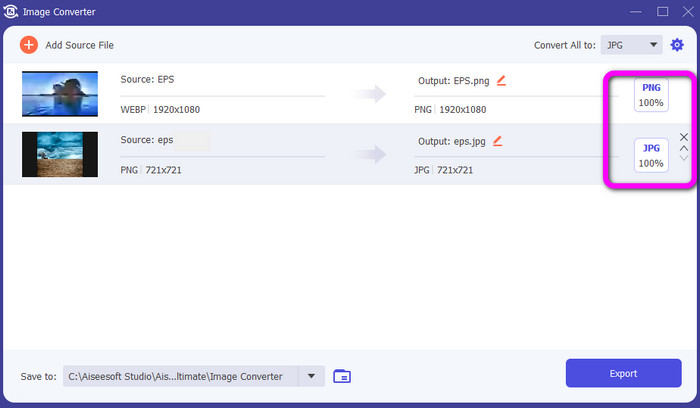
Trinn 5. Etter å ha valgt ønsket utdataformat, klikk på Eksport knapp. Vent på eksportprosessen, og du kan åpne de konverterte bildene på skrivebordet.
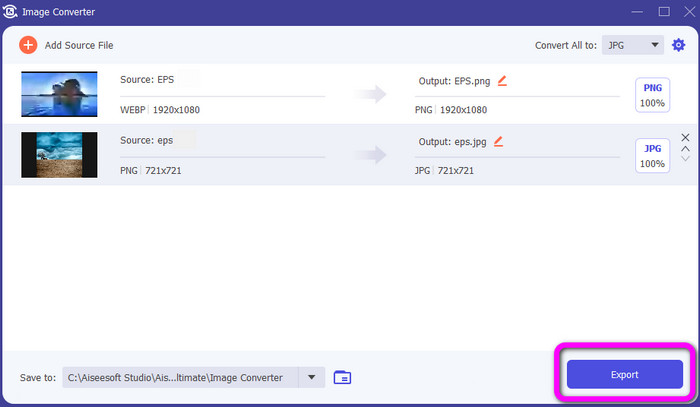
Del 4. Vanlige spørsmål om konvertering av EPS til JPG og PNG
1. Hvorfor bruker folk EPS-filer?
Folk bruker EPS-bildefilformat fordi det kan forminske og forstørre bilder uten å miste kvalitet.
2. Kan jeg åpne EPS i Photoshop?
Ja det kan du. Bildet ditt vil imidlertid bli rasterisert. Det betyr at den vil være låst for redigering.
3. Er alle EPS-filer redigerbare?
Ja det er de. Hvis du vil redigere EPS-bildefilene dine, kan du bruke Illustrator.
Konklusjon
Nå har du en ide om hva EPS, JPG og PNG er. I tillegg ga artikkelen deg tre enkle metoder for å konvertere EPS til JPG og PNG. Hvis du vil konvertere bildefilene dine, bruk FVC Free Image Converter. Denne online-konverteren lar deg konvertere bildene dine enkelt og raskt.



 Video Converter Ultimate
Video Converter Ultimate Skjermopptaker
Skjermopptaker



